Existuje při hraní her PS3 nějaký vzácný okamžik, který můžete zaznamenat a sdílet s ostatními? Někteří lidé rádi zachycují průběh hry, když získávají trofej, kterou je těžké získat, nebo zaznamenat obrazovku, aby ostatní naučili dovednosti dokončit úroveň. Ve všech těchto situacích je nepostradatelný výkonný herní rekordér PS3.
Existuje několik způsobů, jak zachytit hru pro lidi, kteří používají obrazovku počítače nebo notebook jako monitor pro hraní her PS3. Tento příspěvek vám řekne, jak zaznamenat hru PS3 pomocí notebooku třemi způsoby. Bez ohledu na to, zda máte nebo nemáte snímací kartu, musí pro vás existovat vhodná metoda. Přečtěte si podrobné pokyny.
1. Jak zaznamenat hru PS3 bez karty Capture Card na notebook
Mnoho lidí se domnívá, že k použití notebooku jako monitoru při hraní her PS3 musíte mít snímací kartu. Ve skutečnosti však notebook s portem „HDMI in“ umožňuje připojit konzoli PS3 přímo k notebooku pomocí kabelu HDMI. S kompatibilním video portem nebo adaptérem můžete používat obrazovku počítače a televizi jako monitor pro hraní her PS3. Pokud však místo portu HDMI máte pouze port DVI, je nutný adaptér HDMI-to-DVI.
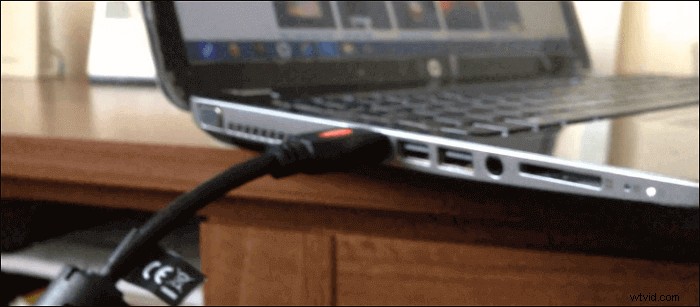
Metoda 1. Jak zaznamenat hru PS3 pomocí EaseUS RecExperts
Po připojení konzole PS3 k vašemu notebooku je dalším krokem nalezení vynikajícího rekordéru obrazovky kompatibilního s vaším zařízením. Pokud používáte notebook s Windows 11/10/8/7, EaseUS RecExperts je optimální volbou. Tento záznamník obrazovky je lehký a nikdy se nemusíte bát, že zpomalí váš počítač. A kvalita videa výstupního videa je vynikající a rozlišení zachyceného videa může být až 4k nebo 1080P.
Tento software navíc podporuje nahrávání hry a současně nahrávání vaší webové kamery, takže si můžete video ze hry co nejvíce usnadnit. K dispozici jsou také další nástroje, jako je Plánovač úloh, který automaticky pomáhá při hraní.
Klíčové funkce:
- Nejlepší software pro nahrávání her pro začátečníky
- Zachyťte obrazovku, zvuk a webovou kameru současně nebo samostatně
- Podpora automatického zastavení a automatického rozdělení
- Podpora více než deseti výstupních formátů
- Pořiďte snímek obrazovky nebo extrahujte zvuk z videa
Tento software vám nikdy nesmí chybět při zachycování her PS3 na notebooku. Klikněte na toto tlačítko pro bezplatné stažení.
Jak zaznamenat hru PS3 na PC bez karty Capture Card:
Krok 1. Spusťte hru, kterou se chystáte nahrát, a poté otevřete EaseUS RecExperts. V hlavním rozhraní jsou čtyři volitelné režimy. Vyberte možnost Celá obrazovka pokračovat.
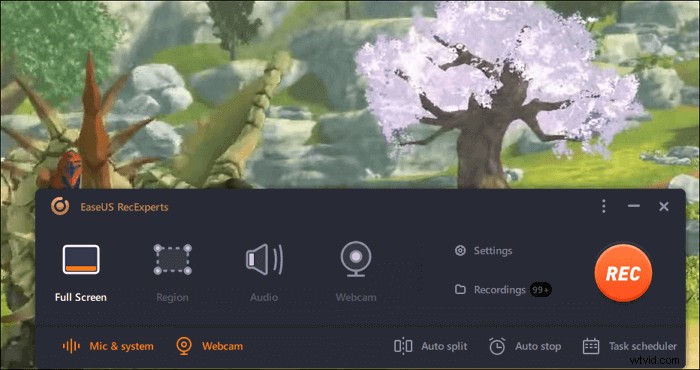
Krok 2. Pokud chcete upravit nastavení podle svých potřeb, klikněte na tlačítko "Nastavení" po pravé straně. Můžete přizpůsobit výstupní složku, výstupní formát a kvalitu nahrávek. Navíc nezapomeňte zvolit vhodnou snímkovou frekvenci protože vám zajistí záznam hry bez zpoždění.
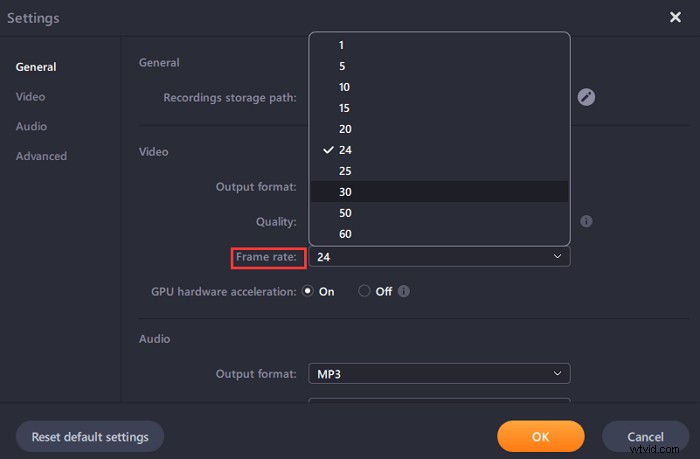
Krok 3. Poté se objeví plovoucí panel nástrojů a můžete jej pozastavit nebo přestaňte záznam. Kromě toho vám ikona fotoaparátu umožňuje pořídit snímek obrazovky a ikona časovače vám umožňuje automaticky zastavit nahrávání .

Krok 4. Po uložení zaznamenaného herního videa se objeví přehrávač médií. Poskytuje vám vestavěný nástroj pro oříznutí záznamu , extrahujte zvuk z videa , přidejte úvodní a koncovou část . Nástroj najdete ve spodní části přehrávače.
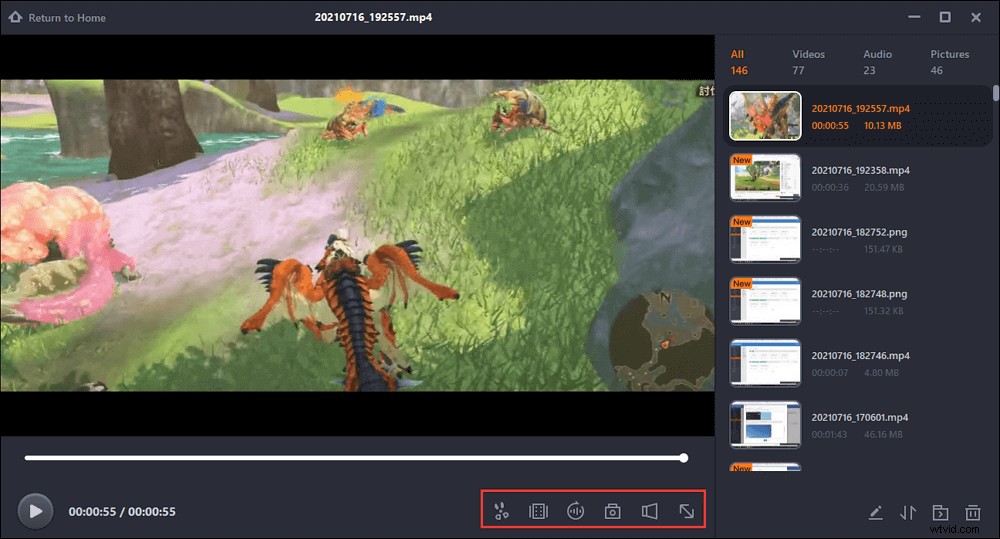
Metoda 2. Jak nahrávat hru na PS3 pomocí OBS Studio
Existuje další slavný záznamník obrazovky, který se nazývá OBS Studio, který podporuje zachycování her PS3 na notebooku bez snímací karty. Ve srovnání s EaseUS RecExperts je OBS Studio profesionální nahrávací software PS3, který vyhovuje potřebám zkušených uživatelů nebo streamerů na Twitchi. Rozhraní OBS je relativně složité než jeho alternativy navržené pro začátečníky a možná budete muset strávit spoustu času učením se dovednostem v zacházení s tímto softwarem.
OBS Studio je to, co potřebujete, pokud požadujete vysoce kvalitní zvukovou stopu pro vaše nahrávky. Tento software vám nabízí pokročilý zvukový mix, který integruje mnoho zvukových filtrů pro redukci šumu nebo pro jiné účely. Před nahráváním hraní PS3 nezapomeňte upravit nastavení a zvolit vhodné rozlišení, bitrate atd.
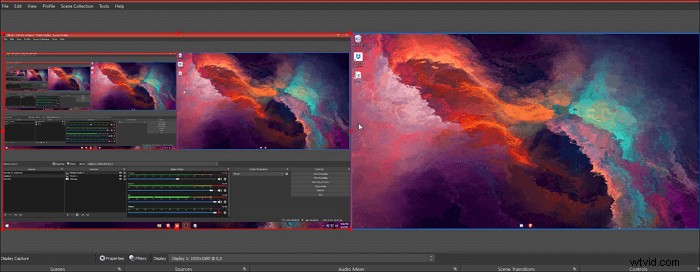
Jak zaznamenat hru PS3 pomocí notebooku pomocí OBS Studio:
Krok 1. Připojte konzolu PS3 k notebooku pomocí kabelu HDMI.
Krok 2. Spusťte OBS Studio na svém notebooku. A kliknutím na „Soubor“> „Nastavení“ upravte možnosti, jako je kvalita videa, datový tok atd.
Krok 3. Vyberte vhodný zdroj pro zachycení hry PS3. Jako zdroj videa můžete například vybrat „Display Capture“.
Krok 4. Na kartě „Ovládací prvky“ je mnoho možností. Vyberte možnost „Spustit nahrávání“ pro zachycení hry PS3 na vašem notebooku bez snímací karty.
2. Jak nahrávat hru na PS3 pomocí Capture Card
Prvním krokem pro záznam hraní PS3 pomocí snímací karty je připojení snímací karty jako přenosové stanice konzole PS3 a počítače. Chcete-li tato zařízení vzájemně propojit a pomocí výkonného nahrávacího softwaru PS3 zaznamenat hru, můžete postupovat podle následujících kroků.

Krok 1. Zapojte jeden konec kabelu HDMI do portu „HDMI OUT“ konzole PS3 a druhý konec tohoto kabelu HDMI propojte se snímací kartou přes port „HDMI IN“.
Krok 2. Poté připojte snímací kartu k obrazovce nebo notebooku pomocí dodaného kabelu USB.
Krok 3. Některé snímací karty, jako je Elgato, vám nabízejí související aplikace, včetně záznamníku webové kamery, softwaru pro streamování a záznamníku obrazovky. Můžete si jej stáhnout z webové stránky snímací karty, kterou používáte.
Krok 4. V případě, že vám snímací karta, kterou používáte, nenabízí záznam obrazovky k zachycení hry, musíte si k zachycení hry vybrat nahrávací software PS3 třetí strany. A mezi všemi těmi volitelnými rekordéry je EaseUS RecExperts nejlepší pro začátečníky.

Jak nahrávat hru na PC
Pokud chcete vědět, jak zaznamenat hru PS3 na počítači pomocí EaseUS RecExperts, klikněte na tento příspěvek a získejte výukový program.

Závěr
Jak zaznamenat hru PS3 s notebookem nebo stolním počítačem? Toto řešení je přímočaré, pokud máte obrazovku s portem HDMI nebo snímací kartu. Tento příspěvek představil tři nejlepší způsoby, jak zaznamenat hru PS3 s nebo bez snímací karty. Za zmínku stojí, že EaseUS RecExperts je nejlepší záznamník her pro PS3, ať už máte kartu pro zachycení nebo ne.
